Баркод
Инструкции за инсталиране на APS-печат
За да започнете с програма баркодовете на вашата организация на платежни документи на, трябва да инсталирате софтуера на драйвера на вашия компютър, както следва.
- Поставете дискетата шофьор в устройството на компютъра и да го отворите.
- Започнете от ASetup01 прилагането на дискета.
- Натиснете бутона "Next"

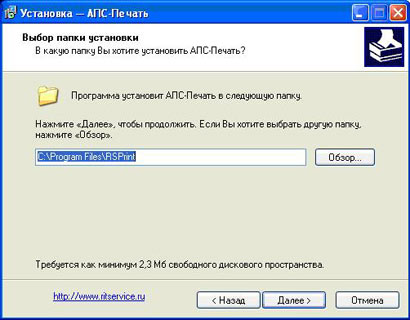


монтаж Препоръки
- За да използвате "APS-шрифт" настроен по подразбиране виртуален принтер.
За да направите това, изпълнете следните стъпки: "Start" - "Настройки" - "Принтери" или "Принтери и факсове". Щракнете с десния бутон върху "виртуален принтер" и изберете "Задай по подразбиране". В този случай, можете лесно да отпечатате "не-платежни инструменти", както и на документите за плащане автоматично ще отпечата вашата лична баркод.
- Ако вашият принтер не печата баркода на платежните документи, възможно е драйвера на принтера не поддържа този формат печат. За да разрешите този проблем, изпълнете следните стъпки:
- "Start" - "Настройки" - "Принтери" или "Принтери и факсове". Щракнете с десния бутон върху "виртуален принтер".
- Отворете "Свойства"
- Отворете раздела "Разширени"
- Отворете "Print Processor"
- Изберете формата на обработка печат NT EMF 1.003, както е показано на фигурата.